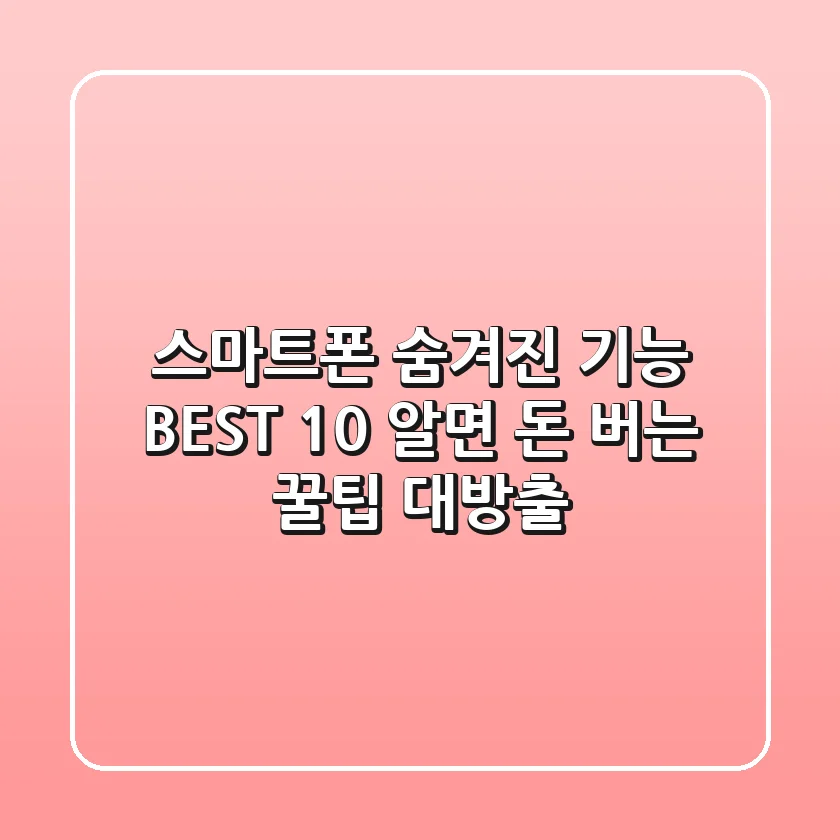
있잖아요, 여러분! 혹시 스마트폰, 그냥 전화하고 카톡만 하는 용도로 쓰고 계신 건 아니시죠? 솔직히 말해서, 저도 그랬거든요. 😅 스마트폰 산 지 어언 5년… (제 폰은 소중하니까요! 😉) 근데 얼마 전에 친구가 “야, 너 아직도 그 기능 몰라?” 하는 거예요. 🤦♀️ 알고 보니 제가 진짜 스마트폰 기능의 10%도 활용 못 하고 있었다는 거 있죠!
아니, 세상에… 스마트폰에 이렇게 숨겨진 꿀 기능들이 많을 줄이야! 😲 마치 보물찾기 하는 기분이랄까요? 이 기능들만 잘 알아도 삶의 질이 쑥 올라가는 느낌적인 느낌! 그래서 오늘은 저처럼 스마트폰 기능을 제대로 활용 못 하고 있는 분들을 위해, 진짜 스마트폰 숨겨진 기능 BEST 10을 몽땅! 낱낱이! 파헤쳐 드리려고 합니다. 😎
자, 그럼 저와 함께 스마트폰 마스터가 되는 마법 같은 여정, 지금 바로 시작해 볼까요? Let’s Go! 🚀
#1. 화면 녹화: 이제 강의도 게임도 맘껏 녹화하자! 🎬
예전에는 화면 녹화하려면 막 복잡한 앱 깔고, 광고 보고… 😫 진짜 귀찮았잖아요. 근데 이제는 아이폰이든 안드로이드든 스마트폰 화면 녹화 기능이 기본으로 내장되어 있다는 사실! 알고 계셨나요?
아이폰은 설정에서 제어 센터에 ‘스크린 녹화’ 버튼만 추가하면 끝! 안드로이드는 제조사마다 조금씩 다르지만, 대부분 알림 창에 녹화 버튼이 숨어있답니다. (제 폰은 삼성이라 퀵 패널에 있더라구요. 😜)
이 기능, 진짜 유용해요! 👍 게임하다가 멋진 장면 나오면 바로 녹화해서 친구들한테 자랑할 수도 있고, 온라인 강의 들을 때 중요한 부분 녹화해두면 복습할 때도 완전 편하거든요. 솔직히 저는 요즘 넷플릭스 보다가 웃긴 장면 나오면 녹화해서 짤 만들고 있어요. 🤣 (소근소근)
#2. 화면 분할 멀티태스킹: 유튜브 보면서 카톡 하는 신세계! 📱
한 번에 여러 가지 일을 해야 하는 멀티태스커들을 위한 희소식! 바로 화면 분할 멀티태스킹 기능입니다! 😉 안드로이드 폰 유저라면 이미 잘 쓰고 계실지도 모르겠지만, 혹시 모르시는 분들을 위해 간단하게 설명해 드릴게요.
최근 앱 버튼을 누르고 원하는 앱을 꾹~ 누르면 화면 분할 모드로 진입할 수 있습니다. 유튜브 보면서 카톡도 하고, 쇼핑하면서 친구한테 링크도 보내고! 진짜 시간 절약 꿀팁이죠. 🤩 아이폰은 아쉽게도 화면 분할은 iPad만 지원하지만, PiP(화면 속 화면) 기능을 이용하면 동영상 시청하면서 다른 작업을 할 수 있어요.
진짜 웃긴 게, 처음에는 화면이 작아서 불편할 줄 알았는데, 막상 써보니까 생각보다 괜찮더라구요. 익숙해지면 오히려 한 화면에서 여러 작업을 할 수 있어서 훨씬 효율적이에요. 👍
자, 그럼 좀 더 자세하게 알아볼까요?
| 기능 | 아이폰 설정 방법 | 안드로이드 설정 방법 |
|---|---|---|
| 화면 녹화 | 제어센터에 추가 후 실행 | 기본 내장 녹화 기능 실행 또는 알림바에서 선택 |
| 화면 분할/멀티태스킹 | iPad만 지원 / PiP(화면 속 화면) 지원 | 최근 앱 버튼 길게 눌러 화면 분할 선택 |
| 화면 확대 | 설정 → 손쉬운 사용 → 확대 기능 활성화 | 설정 → 접근성 → 확대 기능 활성화 |
| 앱 잠금 | 스크린 타임 → 앱 제한 | 보안 설정 → 앱 잠금 메뉴 사용 |
| 긴급 SOS 호출 | 전원 버튼 5번 누르기 | 전원 버튼 3번 누르기 |
| 사진 속 텍스트 복사 | 사진 앱 내 텍스트 인식 | 구글 렌즈 앱 활용 |
| 알림 소리 커스텀 | 설정 → 알림에서 앱별 소리 지정 | 소리 및 진동 메뉴에서 알림 소리 설정 |
| 자동 백업 | iCloud 백업 활성화 | Google One 백업 설정 |
| 배터리 건강 확인 | 설정 → 배터리 → 배터리 상태 | 삼성 멤버스 앱 또는 배터리 메뉴 |
| 카메라 QR 스캔 | 기본 카메라로 스캔 가능 | 기본 카메라 또는 구글 렌즈로 스캔 가능 |
#3. 화면 확대 기능: 눈이 침침할 땐 돋보기 대신 이걸! 👀
저처럼 노안이… 쿨럭! 😅 아니, 작은 글씨 읽기 힘든 분들 많으시죠? (애써 부정) 이럴 때 돋보기 찾지 마시고, 스마트폰 확대 기능을 활용해 보세요! 설정에서 손쉬운 사용 (또는 접근성) 메뉴에 들어가서 확대 기능을 활성화하면, 세 손가락으로 화면을 탭해서 원하는 부분을 확대할 수 있답니다.
솔직히 처음에는 세 손가락 탭이 좀 어색했는데, 몇 번 하다 보니까 익숙해지더라구요. 특히 웹툰 볼 때나, 지도 볼 때 진짜 유용해요. 👍 이제 눈 크게 뜨고 찡그리지 않아도 된다는 사실! 😆
#4. 앱 잠금 기능: 내 소중한 프라이버시, 이제 철통보안! 🔒
개인 정보가 중요한 시대! 🔐 폰 잃어버리면 진짜 끔찍하잖아요. 😱 사진, 카톡, 은행 앱… 생각만 해도 아찔! 그래서 앱 잠금 기능은 선택이 아닌 필수입니다! 안드로이드는 보안 설정에서 앱 잠금 메뉴를 찾아서 원하는 앱에 비밀번호를 설정할 수 있고, 아이폰은 스크린 타임에서 앱 제한 기능을 활용하면 됩니다.
솔직히 저는 귀찮아서 잘 안 썼었는데, 폰 잃어버리고 나서 후회했어요. 😭 그 뒤로는 무조건 앱 잠금 설정! 특히 은행 앱이나 개인 정보가 담긴 앱은 꼭꼭 잠가두세요! 안전 불감증은 이제 안녕! 👋
#5. 긴급 SOS 호출 기능: 위급 상황, 이제 걱정 끗! 🚨
혹시 길 가다가 위험한 상황에 처할 수도 있잖아요. 😥 그럴 때를 대비해서 긴급 SOS 호출 기능을 설정해 두는 건 어떠세요? 아이폰은 전원 버튼을 5번 빠르게 누르면 되고, 안드로이드는 전원 버튼을 3번 누르면 됩니다. (기종에 따라 다를 수 있어요!)
미리 설정해둔 연락처로 긴급 메시지가 전송되고, 경찰에 신고도 자동으로 된다고 하니… 진짜 든든하죠? 👍 물론, 사용할 일은 없어야겠지만… 혹시 모를 상황에 대비해서 꼭 설정해 두세요! 😉
#6. 사진 속 텍스트 복사하기, 앱별 알림 소리 설정, 데이터 자동 백업, 배터리 건강 확인, 카메라 QR 코드 스캔 꿀팁! 🎉
헥헥… 숨차네요. 😅 자, 이제 마지막을 향해 달려가 볼까요?
#6-1. 사진 속 텍스트 복사하기: 이제 타이핑 노가다는 댓츠 노노! 🙅♀️
회의 자료 사진으로 찍었는데, 다시 타이핑해야 할 때! 😫 진짜 짜증나죠? 이제 사진 속 텍스트 복사 기능으로 간단하게 해결하세요! 아이폰은 사진 앱에서 텍스트를 인식하고, 안드로이드는 구글 렌즈 앱을 활용하면 됩니다. 진짜 신세계! 🤩
#6-2. 앱별 알림 소리 설정: 중요한 알림만 쏙쏙 골라 듣자! 👂
카톡, 게임, 쇼핑… 알림 소리 너무 많아서 정신없으시죠? 🤯 앱별 알림 소리 설정으로 중요한 알림만 쏙쏙 골라 들으세요! 아이폰은 설정에서 알림 메뉴에 들어가서 앱별로 소리를 지정할 수 있고, 안드로이드는 소리 및 진동 메뉴에서 알림 소리를 커스터마이징할 수 있습니다.
#6-3. 데이터 자동 백업: 폰 잃어버려도 내 자료는 안전하게! 💾
폰 잃어버리면 데이터 날아갈까 봐 불안하셨죠? 😥 데이터 자동 백업 기능으로 걱정 끗! 아이폰은 iCloud 백업을 활성화하고, 안드로이드는 Google One 백업을 사용하면 됩니다. 사진, 연락처, 앱 데이터… 소중한 내 자료, 이제 안전하게 지켜주세요!
#6-4. 배터리 건강 확인: 내 폰 배터리, 얼마나 쌩쌩할까? 🔋
배터리가 빨리 닳는 것 같다면 배터리 건강 확인 기능으로 배터리 상태를 점검해 보세요! 아이폰은 설정에서 배터리 메뉴에 들어가서 배터리 상태 및 성능을 확인할 수 있고, 안드로이드는 일부 모델에서 삼성 Members 앱 또는 설정 메뉴에서 확인할 수 있습니다. 배터리 교체 시기를 미리 알고 대비할 수 있다는 사실! 😉
#6-5. 카메라 QR 코드 스캔: 이제 QR 코드 스캔 앱은 지워도 돼요! 📸
이제 별도의 앱 설치 없이 기본 카메라로 QR 코드를 스캔할 수 있다는 사실! 알고 계셨나요? 카메라 QR 코드 스캔 기능으로 간편하게 링크 접속 및 정보 확인이 가능합니다. 진짜 편하죠? 👍
화면 녹화 기능은 어떻게 사용하나요?
아이폰은 제어 센터에 추가 후 실행, 안드로이드는 기본 내장 녹화 기능 실행 또는 알림바에서 선택합니다.
화면 분할 기능은 모든 스마트폰에서 지원하나요?
아이폰은 iPad만 지원하며, PiP(화면 속 화면) 기능을 활용할 수 있습니다. 안드로이드는 대부분 지원합니다.
앱 잠금 기능은 어디서 설정하나요?
아이폰은 스크린 타임 → 앱 제한, 안드로이드는 보안 설정 → 앱 잠금 메뉴에서 설정할 수 있습니다.
데이터 자동 백업은 어떻게 설정하나요?
아이폰은 iCloud 백업 활성화, 안드로이드는 Google One 백업 설정을 통해 가능합니다.
배터리 건강 상태는 어디서 확인할 수 있나요?
아이폰은 설정 → 배터리 → 배터리 상태, 안드로이드는 삼성 멤버스 앱 또는 배터리 메뉴에서 확인할 수 있습니다.
자, 어떠셨나요? 오늘 알려드린 스마트폰 숨겨진 기능 BEST 10, 진짜 꿀팁들이죠? 😎 솔직히 저도 아직 다 써보지는 못했지만… (언젠가 다 써볼 거예요! 😉) 이 기능들만 잘 활용해도 스마트폰을 훨씬 더 스마트하게 사용할 수 있다는 거! 잊지 마세요!
오늘부터 여러분도 스마트폰 마스터가 되어서, 삶의 질을 쑥쑥! 올려보세요! 😊 그럼 저는 다음에 더 유익한 정보로 돌아오겠습니다. 안녕! 👋
**핵심 요약:** 스마트폰에는 숨겨진 기능들이 많으며, 이를 활용하면 더욱 편리하고 효율적인 디지털 생활이 가능합니다. 오늘 소개된 10가지 기능들을 차근차근 익혀 스마트폰을 ‘효율적인 비서’로 만들어 보세요!
**액션 포인트:** 오늘 배운 기능 중 가장 관심 있는 기능부터 설정해보고, 주변 친구들에게도 공유해 보세요! 함께 스마트해지는 즐거움을 느껴보세요. 😉
**다음 글 힌트:** 다음에는 더욱 놀라운 스마트폰 활용 꿀팁으로 돌아올게요! 기대해도 좋아요! 🤫

안녕하세요! 저는 검색 엔진 최적화(SEO)를 통해 비즈니스 성장을 돕고, 풀스택 개발자로서 웹 애플리케이션을 설계하고 구현하는 전문가입니다. 데이터 기반 SEO 전략과 최신 웹 기술(React, Node.js, Python 등)을 활용해 사용자 중심의 디지털 솔루션을 제공합니다. 블로그에서는 SEO 팁, 개발 튜토리얼, 그리고 디지털 마케팅 인사이트를 공유합니다.
